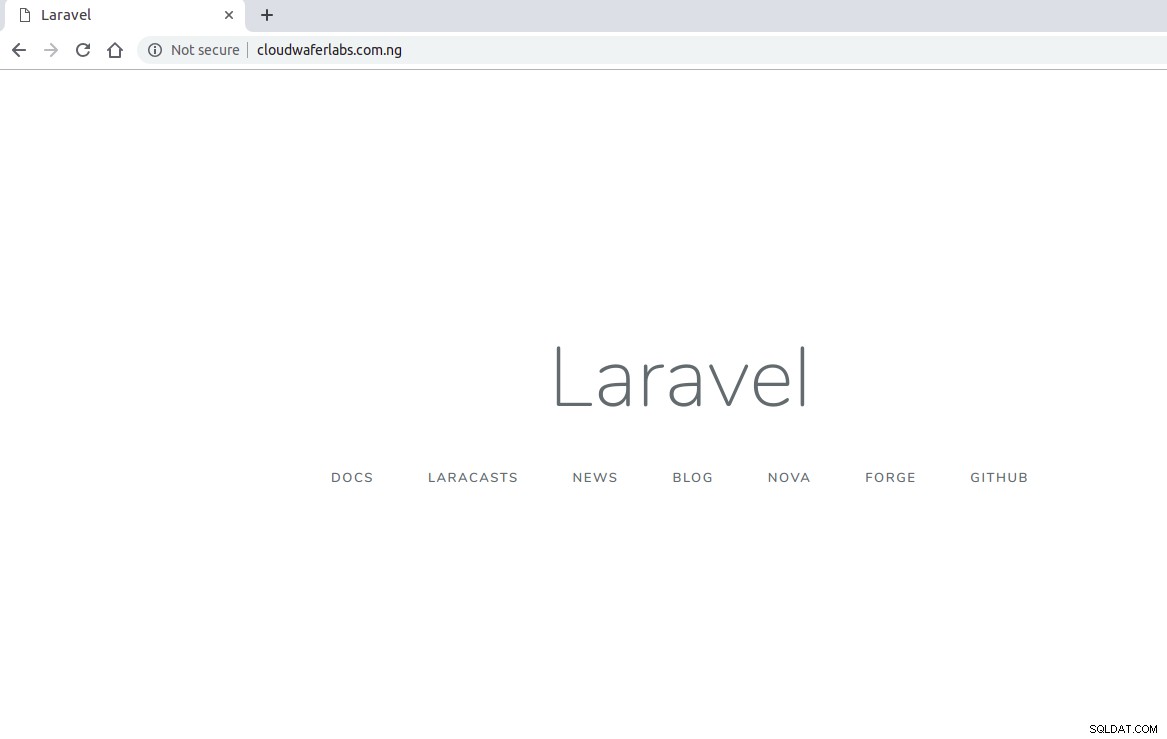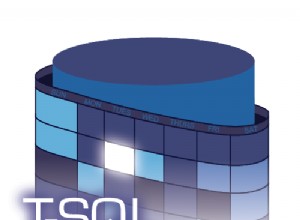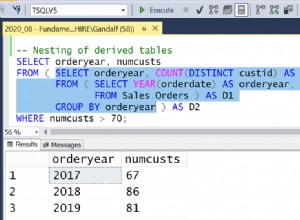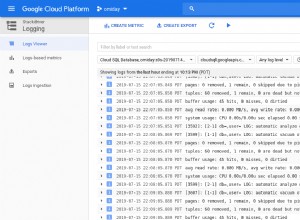Laravel é um framework web PHP livre e de código aberto, criado por Taylor Otwell e destinado ao desenvolvimento de aplicações web seguindo o padrão arquitetural model–view–controller (MVC) e baseado no Symfony .
Neste guia, explicaremos como instalar o Laravel em um servidor Ubuntu 16.04 com suporte a Apache, MariaDB e PHP.
Implantando seu servidor de nuvem
Se você ainda não se registrou no Cloudwafer, você deve começar se cadastrando . Reserve um momento para criar uma conta após a qual você poderá implantar facilmente seus próprios servidores em nuvem.
Depois de se inscrever, faça login na sua Área do cliente Cloudwafer e implante seu Cloudwafer servidor em nuvem.
Pré-requisitos: O Laravel requer que o seguinte seja instalado:PHP>=7.1.3, OpenSSL PHP Extension, PDO PHP Extension, Mbstring PHP Extension, Tokenizer PHP Extension, XML PHP Extension, Ctype PHP Extension, JSON PHP Extension, BCMath PHP Extension. Também os instalaremos à medida que prosseguirmos.
Etapa 1 – Instalar o Apache Web Server
Vamos instalar o servidor web Apache dos repositórios oficiais do Ubuntu usando a linha de comando apt:
sudo apt-get install -y apache2 Como um usuário não root, você será solicitado a inserir a senha sudo para a conta em uso. Digite a senha e continue a instalação.
Verifique o status do servidor Web Apache com o comando abaixo:
sudo systemctl status apache2 
Etapa 2:instale o banco de dados MySQL (MariaDB)
Você pode ler o guia sobre como instalar o MariaDB em um servidor Ubuntu 16.04 aqui.
Etapa 3:Instale o PHP
Você pode ler o guia sobre como instalar o PHP em um servidor Ubuntu 16.04 aqui.
Etapa 4:instale o Composer
Após nossa instalação do Apache e PHP, emita os comandos abaixo para instalar o pacote composer.
curl -sS https://getcomposer.org/installer | sudo php -- --install-dir=/usr/local/bin --filename=composer

Navegue até o diretório do Laravel e emita os comandos abaixo para baixar e instalar o Laravel para o projeto que você deseja criar. Para este guia, vamos criar um projeto intitulado
CloudwaferProject cd /var/www/html
sudo composer create-project laravel/laravel CloudwaferProject --prefer-dist

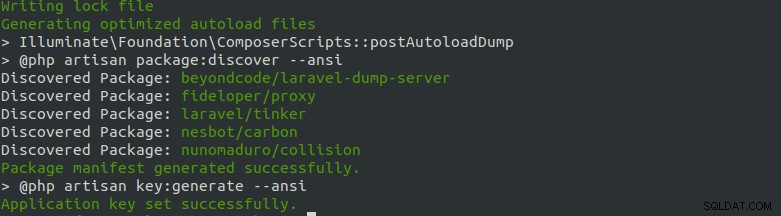
Após executar os comandos acima, um novo diretório de projeto será criado. Execute os comandos abaixo para definir as permissões corretas para esse diretório.
sudo chown -R www-data:www-data /var/www/html/CloudwaferProject/
Etapa 5:configurar o Apache Em seguida, vamos configurar o servidor web Apache para nosso projeto Laravel. O arquivo a ser criado controlará como os usuários acessam o conteúdo do Laravel. Emita o comando abaixo:
sudo nano /etc/apache2/sites-available/laravel.conf
Digite os comandos abaixo para editar o arquivo laravel.conf substituindo
CloudwaferProject com o nome do seu projeto e cloudwaferlabs.com.ng com o nome do seu domínio:<VirtualHost *:80>
ServerAdmin [email protected]
DocumentRoot
/var/www/html/CloudwaferProject/public
ServerName cloudwaferlabs.com.ng
<Directory
/var/www/html/CloudwaferProject/public>
Options +FollowSymlinks
AllowOverride All
Require all granted
</Directory>
ErrorLog ${APACHE_LOG_DIR}/error.log
CustomLog ${APACHE_LOG_DIR}/access.log combined
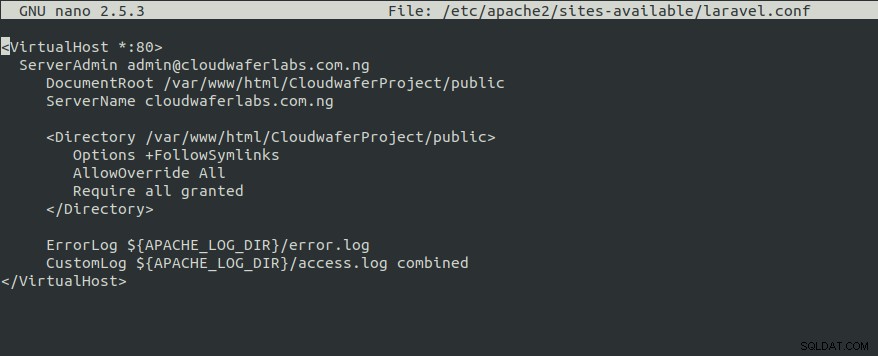
Em seguida, altere a permissão usando o comando abaixo:
sudo chmod -R 755 /var/www/html/CloudwaferProject/
Etapa 6:ative o módulo Laravel and Rewrite
A seguir, habilite o arquivo Laravel VirtualHost executando os comandos abaixo:
sudo a2ensite laravel.conf
sudo a2enmod rewrite

Em seguida, reinicie o Apache com o comando abaixo:
sudo systemctl restart apache2
Agora você pode visitar o nome de domínio ou IP do seu servidor no navegador.